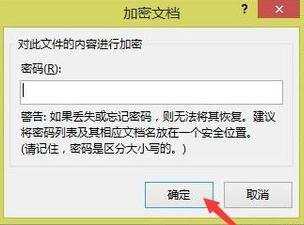excel如何设置密码 excel2013怎么设置密码
2017-05-16
在excel表格中,一些表格文件比较重要都需要使用密码来打开,但是应该怎么设置呢?下面随小编一起来看看吧。
excel设置密码的步骤
点击新建空白文档,建立一新的 Excel2013表格

在文档中随意输入一些数字作为内容
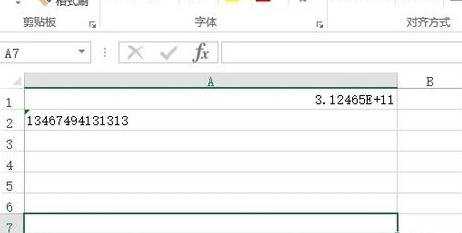
点击 左上角 的 文件 菜单
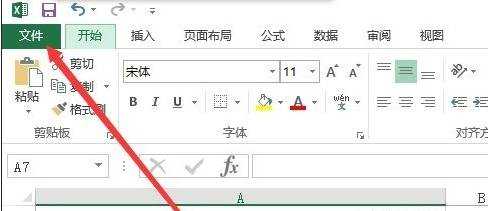
点击 保护工作簿下 的小三角按钮
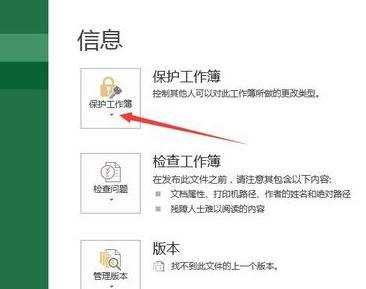
在弹出的菜单中选择用密码进行加密。
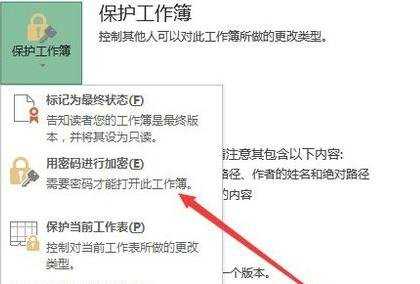
在弹出的窗口中 输入 密码, 然后 点击 确定即可
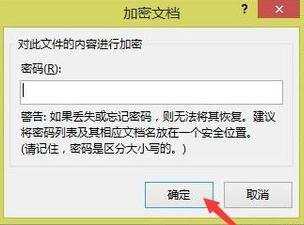
在excel表格中,一些表格文件比较重要都需要使用密码来打开,但是应该怎么设置呢?下面随小编一起来看看吧。
点击新建空白文档,建立一新的 Excel2013表格

在文档中随意输入一些数字作为内容
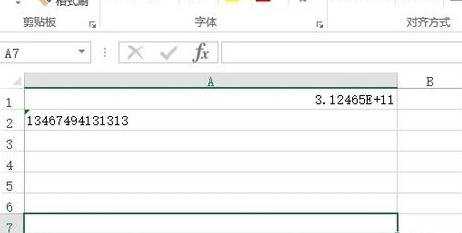
点击 左上角 的 文件 菜单
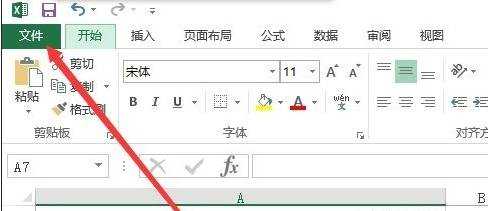
点击 保护工作簿下 的小三角按钮
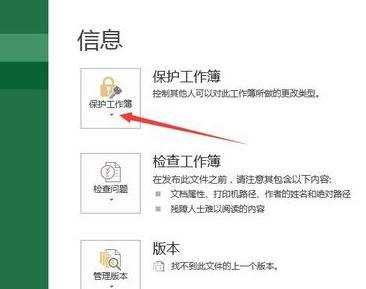
在弹出的菜单中选择用密码进行加密。
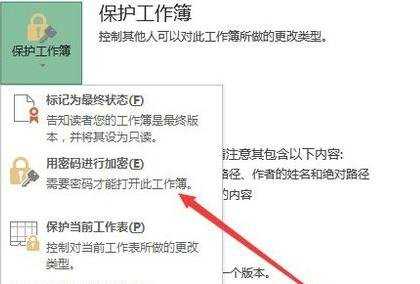
在弹出的窗口中 输入 密码, 然后 点击 确定即可